win11体验版如何加入
短信预约 -IT技能 免费直播动态提醒
这篇文章主要介绍“win11体验版如何加入”的相关知识,小编通过实际案例向大家展示操作过程,操作方法简单快捷,实用性强,希望这篇“win11体验版如何加入”文章能帮助大家解决问题。
我们可以先在百度中搜索“加入windows预览体验计划”
然后点击进入如图所示的“加入windows预览体验计划”网站。
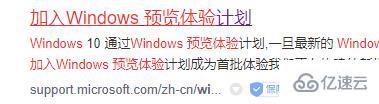
进入之后选择蓝字的“加入windows预览体验计划”
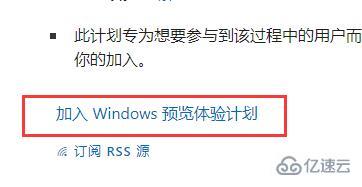
然后在预览体验计划中选择“注册”
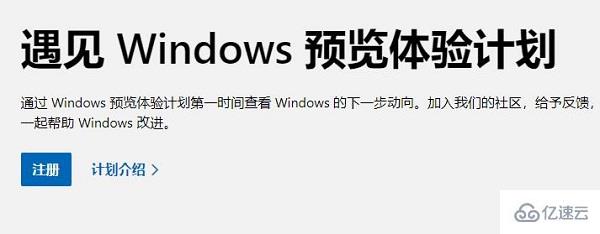
注册需要登录windows账户,没有登录的话点击“立即登录”
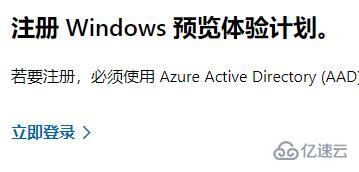
登录完成后就能加入win11体验版了,然后我们来到“更新和安全”中的windows预览体验计划,就可以获得win11推送了。

关于“win11体验版如何加入”的内容就介绍到这里了,感谢大家的阅读。如果想了解更多行业相关的知识,可以关注编程网行业资讯频道,小编每天都会为大家更新不同的知识点。
免责声明:
① 本站未注明“稿件来源”的信息均来自网络整理。其文字、图片和音视频稿件的所属权归原作者所有。本站收集整理出于非商业性的教育和科研之目的,并不意味着本站赞同其观点或证实其内容的真实性。仅作为临时的测试数据,供内部测试之用。本站并未授权任何人以任何方式主动获取本站任何信息。
② 本站未注明“稿件来源”的临时测试数据将在测试完成后最终做删除处理。有问题或投稿请发送至: 邮箱/279061341@qq.com QQ/279061341














